本文会告诉你如何使用docker从远端下载一个镜像,然后对镜像做修改,最后再把镜像推送到你自己的镜像仓库
1、安装Docker
这个没啥说的,根据你自己的环境下载对应的安装包安装就是了
docker官网下载地址 Home - DockerLearn how Atomist will help Docker meet the challenge of securing secure software supply chains for development teams. https://www.docker.com/
https://www.docker.com/
注意Mac是区分芯片的,要下载正确的版本。无论是Linux、Mac还是Windows版本的Docker,都可以在命令行中使用docker命令进行操作,我觉得命令行比桌面程序更简洁,所以以下的示例都使用命令行进行操作。
2、镜像制作
可以选择从头制作一个镜像,但是重复造轮子的意义不大,我选择从镜像仓库下载现成的镜像,加上自己的需求制作新的镜像。
2.1从镜像仓库拉取镜像
使用docker进行pull和push操作之前都需要先登录,要在对应的镜像
登录账号:用户名是邮箱前缀,登录密码:之前设置的密码
docker login -u g*********n -p ********* iregistry.baidu-int.com
从镜像仓库拉取镜像
# 从镜像仓库拉取镜像
docker pull iregistry.baidu-int.com/ubuntu_android/ubuntu-android:1.0.1
# 查看本地镜像文件
docker images
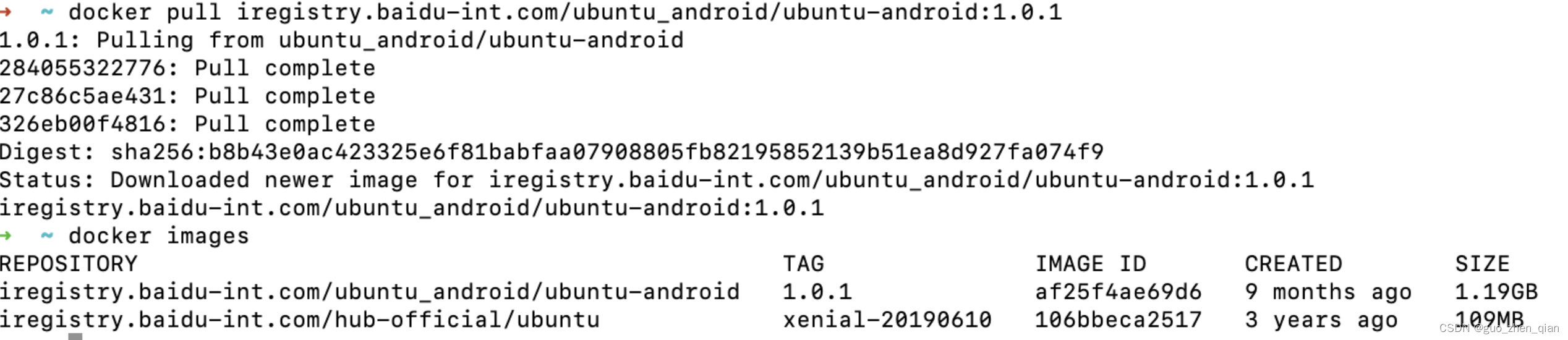
可以看到,已经把远端的镜像拉到本地了
2.2 修改制作镜像
首先需要用tag命令,把别人的镜像打个tag,把repository变成你自己的
# 第一个参数是原有镜像的image id 第二个参数是新镜像的仓库地址:自定义版本号
docker tag af25f4ae69d6 iregistry.baidu-int.com/mapclient-oem/oem-android:0.1

到此,已经用别人的镜像克隆了一个自己的镜像,接下来就是对镜像的修改了,比如增加自己需要的软件,或者编译环境相关的。
首先是启动进入镜像,先查看本地的镜像,通过docker run命令把镜像run起来,然后进入镜像进行操作
docker run -it iregistry.baidu-int.com/mapclient-oem/oem-android:0.1 /bin/bash
然后在home目录下创建一个buildkit文件夹,注意在修改提交之前不能exit,一旦exit了,所有的操作都没了

接下来就需要把修改提交了,需要再启一个命令行窗口
# 产看当前运行的镜像
docker ps
CONTAINER ID IMAGE COMMAND CREATED STATUS PORTS NAMES
172d77a8211f iregistry.baidu-int.com/mapclient-oem/oem-android:0.1 "/bin/bash" 15 seconds ago Up 15 seconds frosty_maxwell
# 提交之前的修改 -m表示修改的内容 -a表示修改者 之后是容器ID,最后是仓库地址和版本
docker commit -m "test mkdir" -a "g********n" 172d77a8211f iregistry.baidu-int.com/mapclient-oem/oem-android:0.2
sha256:5f173bdf3f47f8a614129cfa4f43face370e68c37481f48aafe8254a6a71f41f
# 查看所有镜像,可以看到,多了一个镜像文件
docker images
REPOSITORY TAG IMAGE ID CREATED SIZE
iregistry.baidu-int.com/mapclient-oem/oem-android 0.2 5f173bdf3f47 11 seconds ago 1.19GB
iregistry.baidu-int.com/ubuntu_android/ubuntu-android 1.0.1 af25f4ae69d6 9 months ago 1.19GB
iregistry.baidu-int.com/mapclient-oem/oem-android 0.1 af25f4ae69d6 9 months ago 1.19GB
然后再之前的窗口进入新镜像查看,可以看到之前的操作都保留了
# 启动0.2版本的镜像
docker run -it iregistry.baidu-int.com/mapclient-oem/oem-android:0.2 /bin/bash
WARNING: The requested image's platform (linux/amd64) does not match the detected host platform (linux/arm64/v8) and no specific platform was requested
root@cd8ca67f4e45:/# ls
bin boot dev etc home lib lib64 media mnt opt proc root run sbin srv sys tmp usr var
root@cd8ca67f4e45:/# cd home
root@cd8ca67f4e45:/home# ls
buildkit work
当然创建文件夹只是示例,你还可以做其他的事情,比如下载Android的编译环境相关的
使用nohup主要是为了不阻塞你执行别的命令,执行命令后回车一下就退出了,可以干别的事,很好用
# wget下载jdk1.8.141
nohup wget --no-cookies --no-check-certificate --header "Cookie: gpw_e24=http%3A%2F%2Fwww.oracle.com%2F; oraclelicense=accept-securebackup-cookie" "http://download.oracle.com/otn-pub/java/jdk/8u141-b15/336fa29ff2bb4ef291e347e091f7f4a7/jdk-8u141-linux-x64.tar.gz" &
# gradle 下载官网 https://gradle.org/releases/
nohup wget https://downloads.gradle-dn.com/distributions/gradle-6.7.1-all.zip &
# Android buildtools下载官网 https://androidsdkmanager.azurewebsites.net/Buildtools
nohup wget https://dl.google.com/android/repository/build-tools_r23.0.3-linux.zip &
# ndk下载官网
# https://developer.android.google.cn/ndk/downloads/
# https://github.com/android/ndk/wiki/Unsupported-Downloads
nohup wget https://dl.google.com/android/repository/android-ndk-r16b-linux-x86_64.zip &
2.3 推送镜像到仓库
本地的镜像修改提交完成之后,可以把自己做的镜像提交到镜像仓库了,用docker push就可以了
docker push iregistry.baidu-int.com/mapclient-oem/oem-android:0.1
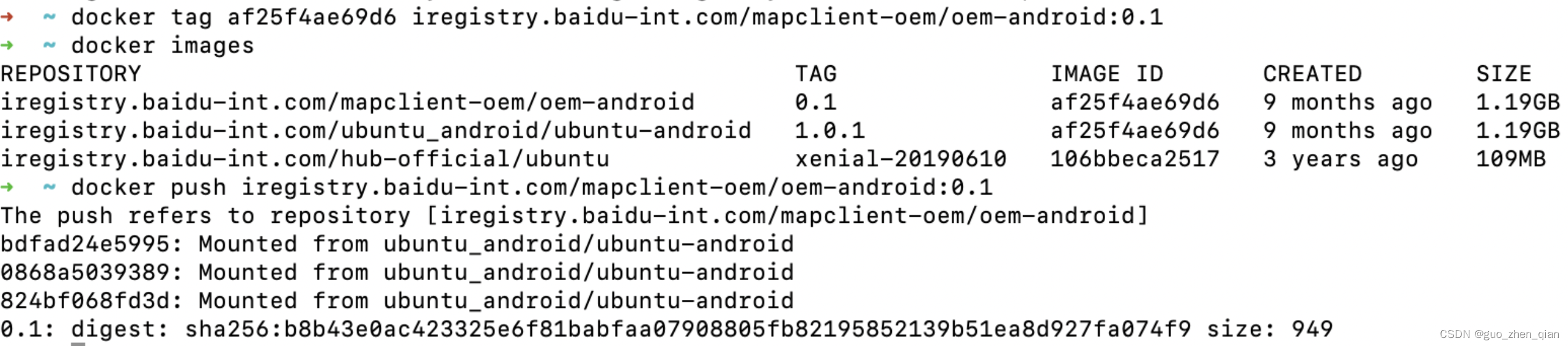
然后去远端仓库查看,就能看到自己的镜像了
一些技能
1、把本机的文件传到docker镜像中
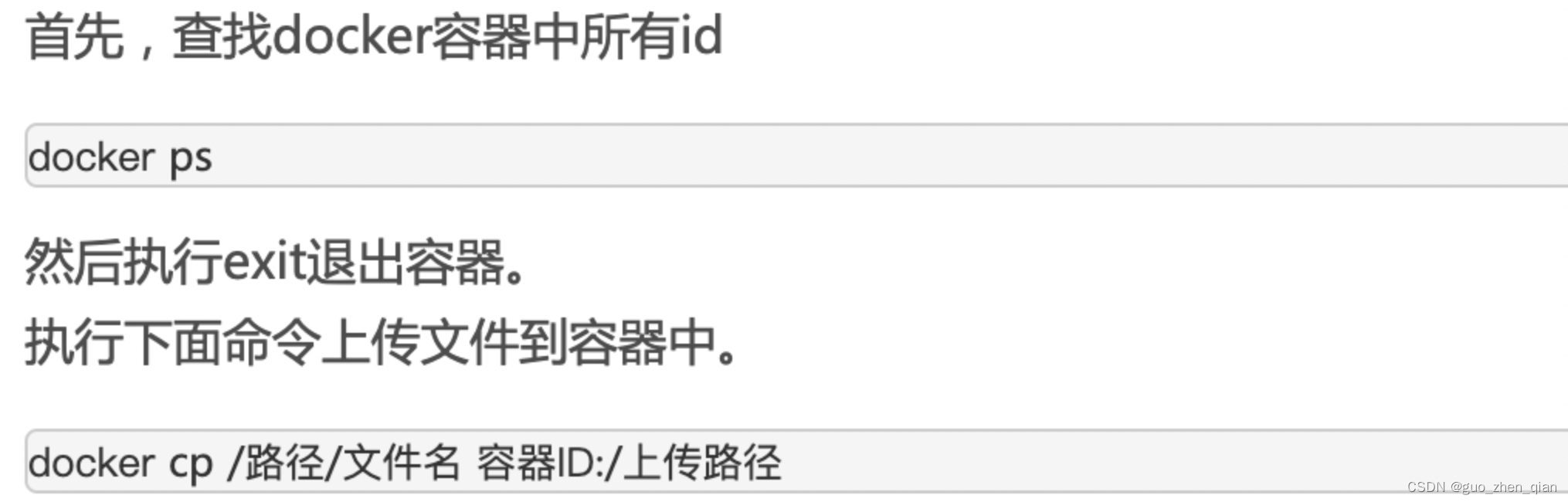
 2、docker的一些操作
2、docker的一些操作
1. 删除容器
docker ps #查看正在运行的容器
docker ps -a #查看所有容器
docker rm container_id #删除容器
2. 删除镜像
docker images //查看镜像
docker rmi image_id
码字原创不易,如果对您有帮助,还请赏个赞哇!
本文内容由网友自发贡献,版权归原作者所有,本站不承担相应法律责任。如您发现有涉嫌抄袭侵权的内容,请联系:hwhale#tublm.com(使用前将#替换为@)